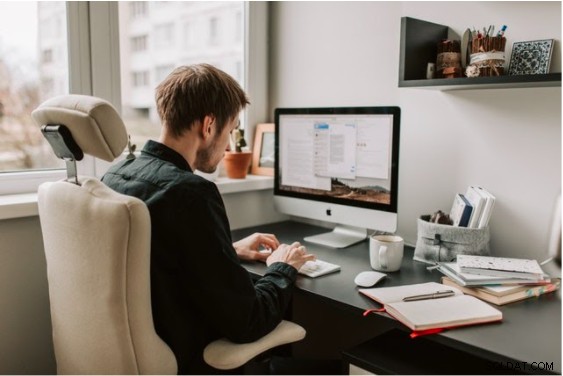 Microsoft Accessは使いやすく理解しやすいものですが、それでもユーザーに問題のかなりの部分を提供します。幸い、これらの問題のほとんどには簡単な解決策があります。また、Accessは非常に広く使用されているデータベースプログラムであるため、同じ問題を経験した人からのアドバイスを簡単に見つけることができます。
Microsoft Accessは使いやすく理解しやすいものですが、それでもユーザーに問題のかなりの部分を提供します。幸い、これらの問題のほとんどには簡単な解決策があります。また、Accessは非常に広く使用されているデータベースプログラムであるため、同じ問題を経験した人からのアドバイスを簡単に見つけることができます。
3つの一般的なAccessの問題と、それらを解決するための最良の方法を見てみましょう。
1。空のアクセステーブルの正規化
データベースを構築するときに行う最も重要なことの1つは、テーブル構造を適切に構築することです。このプロセスは正規化と呼ばれ、データベースが冗長な情報を持つテーブルを持つことを防ぎます。冗長性はデータの一貫性を損なう可能性があるため、データベースには適していません。
データベースを正規化するには、次の手順に従います。
- 各テーブルを調べます。不必要に情報を繰り返していませんか?
- 重複する情報を特定します。なぜそれを繰り返すのですか?
- テーブルを2つに分割します。冗長な情報がある場合は、そのテーブルを2つのテーブルに分割します。
- すべての冗長性がなくなるまで、これらの手順を繰り返します。
2。自動丸め
自動丸めはイライラする可能性がありますが、簡単に修正できます。デフォルトでは、Accessはすべての数値フィールドを長整数(負または正の整数)を受け入れるように設定します。小数で数値を入力する場合は、フィールドサイズの設定を変更して受け入れることができるようにする必要があります。方法は次のとおりです。
- デザインビューでテーブルを開き、問題が発生しているフィールドをクリックします。
- 画面下部の[プロパティ]領域の[全般]タブで、[フィールドサイズ]ボックスをクリックします。
- ボックスの端にある下向き矢印をクリックし、ドロップダウンメニューから[シングル]、[ダブル]、または[10進数]を選択します。
3。オートコレクト
オートコレクトは便利なツールですが、場合によっては悪化させることもあります。データベースには、変更したくない頭字語、部品番号、一意の名前がたくさん含まれています。実際、手遅れになるまで、オートコレクト機能がこれらの単語を変更していることに気付かないかもしれません。
この問題を解決するには、次の2つの方法があります。
- オートコレクトを完全にオフにします。 [ファイル]タブをクリックし、[オプション]ボタンをクリックして、[校正]を選択します。 [オートコレクトオプション]ボタンをクリックして、一部またはすべてのチェックボックスをオフにします。
- オートコレクトが発生したときに元に戻します。オートコレクトがデータ入力を変更した直後にCtrl+Zを押します。これにより、エントリが入力した方法に戻ります。
これらの一般的な問題に直面している場合でも、他の問題に直面している場合でも、データベースの専門家のチームがあなたの側にいると役立ちます。 Arkwareは、Accessデータベースのプログラミング、開発、およびサポートを提供します。データベースの円滑な実行を支援する方法について詳しくは、今すぐお問い合わせください。
